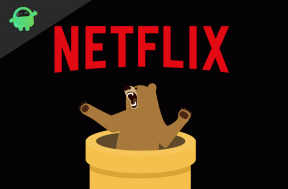Mobilné dáta sa stále odpojujú: Opravte Samsung Galaxy A50
Sprievodca Riešením Problémov / / August 05, 2021
Mobilné dáta sú jednou z vecí, ktoré sa stanú životnou nevyhnutnosťou, až keď získate prvý smartphone. Iba vtedy, keď stratíte pripojenie, si uvedomíte, že bez aplikácie Mapy Google sa neviete nikam dostať. Nemáte bez Facebooku a bez toho, aby ste vedeli, ako komunikovať s ľuďmi prostredníctvom iného média ako WhatsApp. V tomto článku sa chystáme diskutovať o niekoľkých možnostiach riešenia, keď sa mobilné dáta na Samsung Galaxy A50 neustále odpojujú.
Stáva sa to kvôli rôznym funkciám, ktoré môžu ovládať mobilné dátové pripojenie v telefóne s Androidom. Tieto funkcie alebo aplikácie poskytujú výrobcovia telefónov. Môže sa líšiť od zariadenia k zariadeniu. Aktualizácie firmvéru niekedy spôsobujú problém aj vo Wi-Fi kvôli niektorým chybám.

Obsah
-
1 Oprava, mobilné dáta sa na Samsung Galaxy A50 stále odpájajú
- 1.1 Skontrolujte silu signálu
- 1.2 Overte rýchlosť pripojenia
- 1.3 Odpojiť VPN
- 1.4 Jednoduché reštartovanie alebo vynútené reštartovanie
- 1.5 Obnovte nastavenia siete
- 1.6 Riešenie problémov s aplikáciou
- 1.7 Zmeniť režim siete
- 1.8 Ručné odpojenie od siete
- 1.9 Riešenie problémov s aplikáciami v núdzovom režime
- 1.10 Vymažte vyrovnávaciu pamäť z režimu obnovenia
- 1.11 Obnovenie výrobných nastavení
- 2 Záver
Oprava, mobilné dáta sa na Samsung Galaxy A50 stále odpájajú
Skontrolujte silu signálu
Pri mnohých problémoch so sieťou je na vine slabý alebo slabý signál. Ak váš Galaxy A50 v poslednom čase neustále zobrazuje hlásenie Žiadna služba, nezabudnite skontrolovať, ako sa na vašom prístroji zobrazujú signálne pruhy. Čokoľvek nižšie ako 3 stĺpce nie je dobré a môže to znamenať problém so sieťou.
Ak sa nachádzate v budove, skúste ísť von a zistiť, či nezmizne žiadna služba. Ak cestujete autom, je možné, že prechádzate cez mŕtve miesto. Čo chcete urobiť, je presunúť známu dobre zakrytú oblasť. Ak nezostane žiadna služba, môže sa vyskytnúť problém s vašim Galaxy A50. Pokračujte v jeho riešení podľa pokynov uvedených nižšie.
Overte rýchlosť pripojenia
Ak nedôjde k žiadnemu poklesu signálu, je možné, že problém môže spôsobiť pomalé pripojenie k internetu. Ak je internet pomalý, môže sa to niekedy prejavovať ako pravidelné odpojenie. Ak je rýchlosť internetového pripojenia príliš nízka na vami predplatenú rýchlosť, mali by ste o tom zvážiť pomoc od svojho operátora.
Odpojiť VPN
To platí iba v prípade, že používate sieť VPN. VPN niekedy spomaľuje rýchlosť, čo vedie k žiadnemu mobilnému dátovému pripojeniu. Skúste ho odpojiť a uvidíte, ako mobil funguje bez neho. Ak nedôjde k odpojeniu vôbec, môžu mať problémy služby VPN, ktoré používate.
Jednoduché reštartovanie alebo vynútené reštartovanie
Myslím, že už viete, ako reštartovať telefón. Stačí teda reštartovať zariadenie a zistiť, či problém vyrieši alebo nie. Reštartovanie zariadenia je vždy dokonalým riešením pre akýkoľvek problém. Nielen Galaxy, ale to platí pre každé elektronické zariadenie. Hovoril som mame, aby reštartovala svoje zariadenie, ak má so smartfónom akýkoľvek problém.
Ak teda stále potrebujete vedieť, ako sa reštartovať, je tu toto: Stlačte vypínač telefónu. Na obrazovke klepnite na Reštartovať.
Iný spôsob reštartu je nasledujúci:
- Stlačte a podržte tlačidlo zníženia hlasitosti.
- Podržte ju stlačenú a stlačte a podržte vypínač.
- Držte tlačidlo stlačené 10 sekúnd, automaticky sa reštartuje.
Ak to nefunguje, prejdite na ďalšiu metódu.
Pravidelné reštartovanie zariadenia môže byť prospešné. Ak máte tendenciu zabúdať na veci, odporúčame vám nakonfigurovať svoj telefón tak, aby sa reštartoval sám. Môžete si naplánovať vykonanie tejto úlohy podľa týchto krokov:
- Otvorte aplikáciu Nastavenia.
- Klepnite na položku Starostlivosť o zariadenie.
- Klepnite na trojbodku v hornej časti.
- Vyberte možnosť Automatické reštartovanie.
Obnovte nastavenia siete
- Otvorte Nastavenia v ponuke Rýchla navigácia alebo v spúšťači.
- Prejdite nadol a klepnite na Všeobecné spravovanie.
- Potom klepnite na Obnoviť.
- Nakoniec klepnite na Obnoviť nastavenia siete.
- Potom klepnite na Obnoviť nastavenia.
- Po zobrazení výzvy potvrďte heslo uzamknutej obrazovky.
Riešenie problémov s aplikáciou
Ak sa zdá, že sa mobilné dáta odpojujú iba pri používaní konkrétnej aplikácie, je možné, že máte po ruke problém s aplikáciou. Skúste vyriešiť problém s aplikáciou a zistiť, čo sa stane.
Zatvorte aplikáciu pomocou klávesu Posledné aplikácie
- Na obrazovke klepnite na softvérové tlačidlo Posledné aplikácie (posledné tri zvislé čiary vľavo od tlačidla Domov).
- Keď sa zobrazí obrazovka Posledné aplikácie, prejdite prstom doľava alebo doprava a vyhľadajte aplikáciu. Mal by tu byť, ak sa vám ho predtým podarilo spustiť.
- Potom aplikáciu zatvorte posunutím nahor. To by malo vynútiť jeho uzavretie. Ak tam nie je, klepnutím na aplikáciu Zavrieť všetko tiež reštartujete všetky aplikácie.
Zatvorte aplikáciu pomocou ponuky Informácie o aplikácii
- Otvorte aplikáciu Nastavenia.
- Klepnite na Aplikácie.
- Klepnite na ikonu Viac nastavení (ikona s tromi bodkami, vpravo hore).
- Klepnite na Zobraziť systémové aplikácie.
- Nájdite aplikáciu a klepnite na ňu.
- Klepnite na Vynútiť zastavenie.
Vymazať vyrovnávaciu pamäť aplikácií
Ak vyššie uvedené metódy nepomohli, pokračujte vymazaním vyrovnávacej pamäte aplikácií. Postupuje sa takto:
- Prejdite na plochu.
- Klepnite na ikonu Aplikácie.
- Otvorte aplikáciu Nastavenia.
- Klepnite na Aplikácie.
- Ak hľadáte systém alebo predvolenú aplikáciu, klepnite na Ďalšie nastavenia vpravo hore (ikona s tromi bodkami).
- Vyberte možnosť Zobraziť systémové aplikácie.
- Nájdite a klepnite na príslušnú aplikáciu.
- Klepnite na Úložisko.
- Klepnite na tlačidlo Vymazať medzipamäť.
- Reštartujte zariadenie a skontrolujte problém.
Vymazať údaje aplikácie
Vymazaním údajov aplikácie sa vráti do pôvodného stavu.
- Prejdite na plochu.
- Klepnite na ikonu Aplikácie.
- Otvorte aplikáciu Nastavenia.
- Klepnite na Aplikácie.
- Ak hľadáte systém alebo predvolenú aplikáciu, klepnite na Ďalšie nastavenia vpravo hore (ikona s tromi bodkami).
- Vyberte možnosť Zobraziť systémové aplikácie.
- Nájdite a klepnite na príslušnú aplikáciu.
- Klepnite na Úložisko.
- Klepnite na tlačidlo Vymazať údaje.
- Reštartujte zariadenie a skontrolujte problém.
Zmeniť režim siete
Zmena sieťového režimu zariadenia, povedzme zo 4G LTE na 3G, sa niekedy môže zbaviť sieťových problémov. Ak ste to od tohto bodu neskúšali, postupujte nasledovne:
- Otvorte aplikáciu Nastavenia.
- Klepnite na Pripojenia.
- Klepnite na Mobilné siete.
- Klepnite na Sieťový režim a vyberte 3G alebo 2G.
- Reštartujte zariadenie a zopakujte kroky 1-3.
- Klepnutím na 4G alebo LTE alebo na automatické pripojenie sa vrátite k pôvodnej konfigurácii.
Ručné odpojenie od siete
- Otvorte aplikáciu Nastavenia.
- Klepnite na Pripojenia.
- Klepnite na Mobilné siete.
- Klepnite na Sieťoví operátori.
- Klepnite na Vybrať ručne.
- Počkajte, kým zariadenie vyhľadá siete.
- Po dokončení vyhľadávania vyberte inú sieť, ku ktorej sa chcete pripojiť. Napríklad, ak ste na T-Mobile, vyberte AT&T alebo inú sieť.
- Váš telefón bude nútený vrátiť sa s chybou, pretože sa nebude môcť úspešne zaregistrovať.
- Potom znova vyberte svoju vlastnú sieť a zistite, či vaše zariadenie bude môcť znova zaregistrovať a opraviť chybu.
Riešenie problémov s aplikáciami v núdzovom režime
Ak neviete, čo je bezpečný režim, v bezpečnom režime systém dočasne deaktivuje všetky aplikácie tretích strán, ktoré ste si nainštalovali do zariadenia. Týmto spôsobom môžeme zistiť, v ktorej aplikácii sa vyskytuje problém. Núdzový režim zapnete podľa nasledujúceho kroku:
- Vypnite zariadenie.
- Stlačte a podržte vypínač zariadenia, kým sa nezobrazí obrazovka s názvom modelu.
- Keď sa na obrazovke zobrazí logo SAMSUNG, uvoľnite vypínač.
- Ihneď po uvoľnení vypínača stlačte a podržte kláves zníženia hlasitosti.
- Podržte stlačené tlačidlo zníženia hlasitosti, kým sa zariadenie nedokončí.
- Núdzový režim sa zobrazí v ľavom dolnom rohu obrazovky.
- Keď sa zobrazí Núdzový režim, uvoľnite tlačidlo zníženia hlasitosti.
Po zistení, ktoré aplikácie vytvárajú problém, ho odinštalujte podľa nasledujúcich pokynov (ak je to potrebné):
- Otvorte Nastavenia v spúšťači.
- Klepnite na Aplikácie.
- Klepnite na Zobraziť všetky aplikácie.
- Klepnite na aplikáciu, ktorú chcete odinštalovať
- Klepnite na Odinštalovať.
- Potvrďte klepnutím na OK.
Vymažte vyrovnávaciu pamäť z režimu obnovenia
Ak neviete, čo je obnova, prvá vec, ktorú bootloader zazvoní, je obnova. Režim obnovy označuje špeciálny zavádzací oddiel, ktorý obsahuje v ňom nainštalovanú aplikáciu na obnovenie. Niektoré problémy s telefónom môžete vyriešiť. Postupujte podľa pokynov na vymazanie medzipamäte z režimu obnovenia:
- Vypnite telefón.
- Akonáhle je vypnutý. Stlačte a podržte súčasne tlačidlo napájania / Bixby a zníženie hlasitosti, kým sa nezobrazí logo Android.
- Keď sa zobrazí zelené logo Androidu, uvoľnite obe tlačidlá.
- Teraz sa zobrazí ponuka obrazovky Obnovenie
- Pomocou tlačidla hlasitosti prejdite na položku Vymazať oblasť medzipamäte a potom výber potvrďte stlačením vypínača.
- Počkajte, kým vaše zariadenie nevymaže zo systémového oddielu všetky medzipamäte alebo dočasné údaje.
- Opätovným stlačením vypínača reštartujte zariadenie.
Týmto sa zo zariadenia vymažú všetky dočasné údaje. A potom to funguje ako nové.
Obnovenie výrobných nastavení
Zrieknutie sa zodpovednosti
Obnovenie výrobných nastavení vymaže všetko, takže si chcete vytvoriť kópiu svojich údajov, ako sú fotografie, videá, dokumenty, texty atď. vopred.
V ponuke Nastavenia:
- Otvorte Nastavenia v spúšťači.
- Posuňte sa na a klepnite na Všeobecné správy.
- Klepnite na Resetovať.
- Vyberte možnosť Obnovenie továrenských údajov.
- Pokračujte klepnutím na Reset.
- Akciu potvrďte klepnutím na Odstrániť všetko.
Z obnovy:
- Vypnite telefón.
- Akonáhle je vypnutý. Stlačte a podržte súčasne tlačidlo napájania / Bixby a zníženie hlasitosti, kým sa nezobrazí logo Android.
- Keď sa zobrazí zelené logo Androidu, uvoľnite obe tlačidlá.
- Teraz sa zobrazí ponuka obrazovky Obnovenie
- Stláčajte tlačidlo zníženia hlasitosti, kým nezvýrazníte možnosť „Vymazať údaje / obnoviť výrobné nastavenia“.
- Stlačením tlačidla napájania vyberte možnosť „Vymazať údaje / obnoviť výrobné nastavenia“.
- Pomocou zníženia hlasitosti zvýraznite Áno.
- Stlačením vypínača potvrďte akciu, aby ste vymazali údaje z telefónu.
Záver
To bolo ono, toto bol najjednoduchší spôsob opravy, keď sa mobilné dáta na Samsung Galaxy A50 neustále odpojovali. Dôsledne ich sledujte, aby ste získali výhody funkcie vášho Galaxy A50. Máte nejaké problémy a problémy s telefónom Galaxy A50? Potom sa už nemusíte ničoho obávať, máme článok venovaný problémom a príručkám Galaxy A50. Tu je Sprievodca riešením problémov so zariadením Galaxy A50. Aj keď je to zriedkavé, niektoré prípady problémov so zariadeniami Samsung Galaxy môžu mať pôvod zlý hardvér. Ak obnovenie výrobných nastavení nepomôže vyriešiť váš problém, navštívte miestny obchod Samsung alebo Servisné stredisko takže hardvér môže skontrolovať kvalifikovaný technik spoločnosti Samsung. V prípade potreby ho môžu poslať na opravu alebo výmenu.
Vlastníte zariadenie Galaxy alebo akékoľvek zariadenie s Androidom a potrebujete tieto typy jednoduchých návodov? Potom zostaňte naladení na Tipy a triky pre Android od GetDroidTips stĺpec, pretože čoskoro bude k dispozícii veľa jednoduchých návodov pre Galaxy.
Ak máte v súvislosti s tým akékoľvek otázky, časť s komentármi je vám kedykoľvek k dispozícii.
Sprievodca riešením problémov so zariadením Galaxy A50
- Problém s dotykovou obrazovkou, ktorý nefunguje alebo nefunguje v telefóne Galaxy A50: Oprava
- Opraviť problém s mikrofónom na Galaxy A50: nefunguje alebo nepočujete hlas / zvuk
- Často bliká obrazovka na Galaxy A50? Ako opraviť?
- Ako opraviť, ak snímač odtlačkov prstov nefunguje alebo sa nezistí na telefóne Galaxy A50
- Ako opraviť žiadny problém so zvukom v telefóne Galaxy A50?
- Ako opraviť, ak dotykový displej nefunguje na Galaxy A50?
- 4G LTE nefunguje na mojom Galaxy A50. Ako opraviť problém so žiadnym signálom?
- Môj displej sa poškodil alebo obrazovka praskla: Ako opraviť na Galaxy A50?
Ahoj, som Shekhar Vaidya, bloger, študent, ktorý sa učí o CS a programovaní.